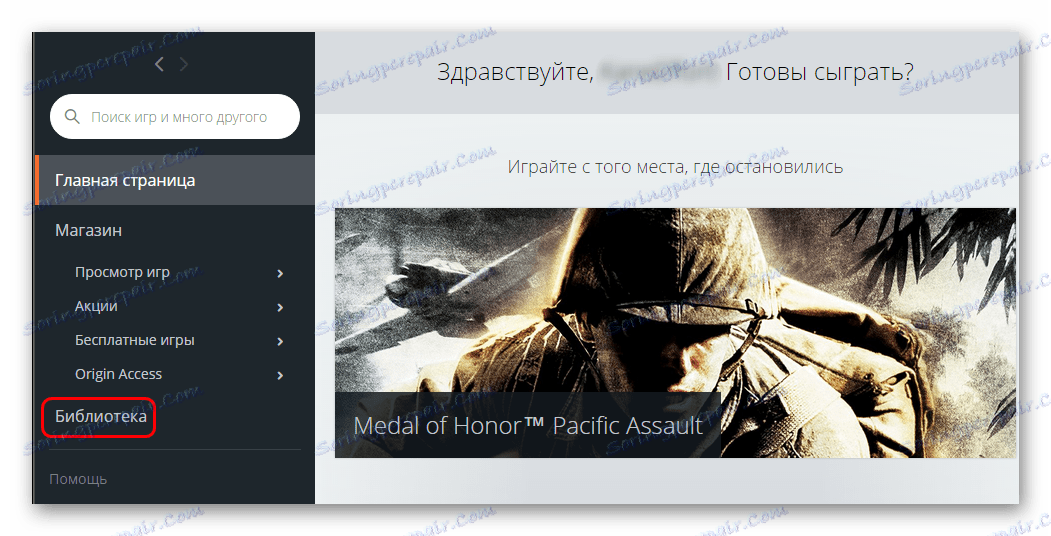حذف لعبة في الأصل
ليس كل الألعاب في الأصل من فضلك أو هناك حاجة إليها. قد يكون من الضروري إزالة منتج معين. يمكن أن تكون الأسباب مائة ، ولكن لا جدوى من تفكيكهم جميعًا في هذه الحالة. من الأفضل مراعاة خيارات كيفية إزالة لعبة من الأصل.
محتوى
الحذف في المنشأ
الأصل هو موزع ونظام واحد لمزامنة الألعاب واللاعبين. ومع ذلك ، لا يعد هذا النظام الأساسي لمراقبة أداء التطبيقات ، ولا يوفر الحماية ضد التداخل الخارجي. لأن الألعاب من أصل يمكن إزالتها بطرق مختلفة.
الطريقة 1: أصل العميل
الطريقة الرئيسية لإزالة الألعاب في المنشأ
- أولاً ، في العميل المفتوح ، انتقل إلى قسم "المكتبة" . بالطبع ، لهذا ، يجب أن يكون المستخدم مصرحًا به ومتصلاً بالإنترنت.
![المكتبة في الأصل]()
هنا جميع ألعاب Origin التي تم تثبيتها على كمبيوتر المستخدم أو كانت مرة واحدة.
- الآن يبقى النقر بزر الماوس الأيمن على اللعبة المطلوبة واختيار "حذف" من القائمة المنبثقة.
- بعد ذلك ، سيتم إعلامك بأنه سيتم حذف اللعبة مع جميع البيانات. تأكيد الإجراء.
- يبدأ إجراء إلغاء التثبيت. قريبا لن تبقى اللعبة على الكمبيوتر.
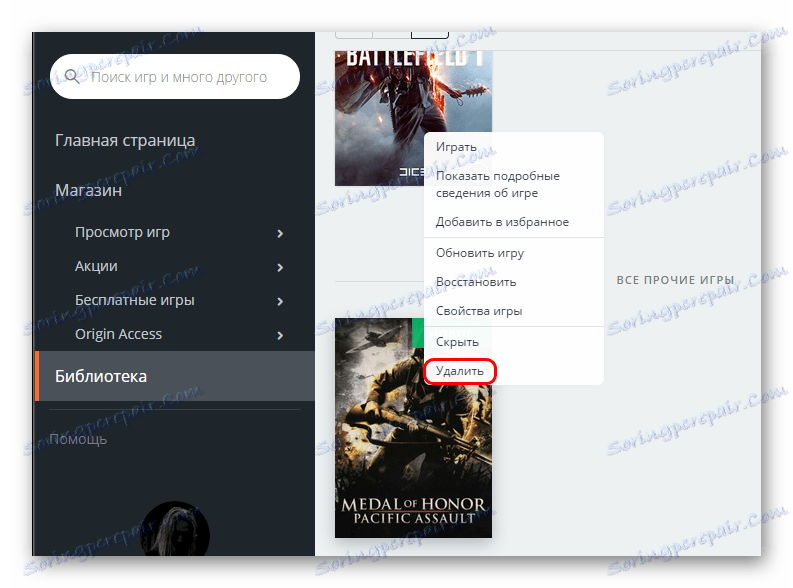
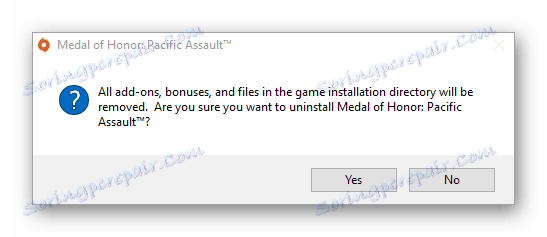
بعد ذلك يوصى بإعادة تشغيل الكمبيوتر. يقوم النظام بإزالة عميقة بشكل كاف ولا تبقى القمامة عادة بعد ذلك.
الطريقة 2: برنامج Third-Party
يمكن إزالة اللعبة باستخدام أي برنامج خاص تم تصميمه لهذه الأغراض. على سبيل المثال ، ستعمل بشكل جيد كلنر .
- في البرنامج ، انتقل إلى قسم "الأدوات" .
- نحن هنا بحاجة إلى القسم الفرعي الأول - "إلغاء تثبيت البرامج" . عادة ما يتم اختيارها بشكل مستقل بعد الانتقال إلى "الخدمة" .
- تظهر قائمة البرامج المثبتة على الكمبيوتر. هنا تحتاج إلى العثور على اللعبة الضرورية ، وبعد ذلك تحتاج إلى النقر فوق الزر "إلغاء التثبيت" على اليمين.
- بعد تأكيد الحذف ، سيتم تنظيف الكمبيوتر من هذه اللعبة.
- سيقوم بإعادة تشغيل الكمبيوتر فقط.
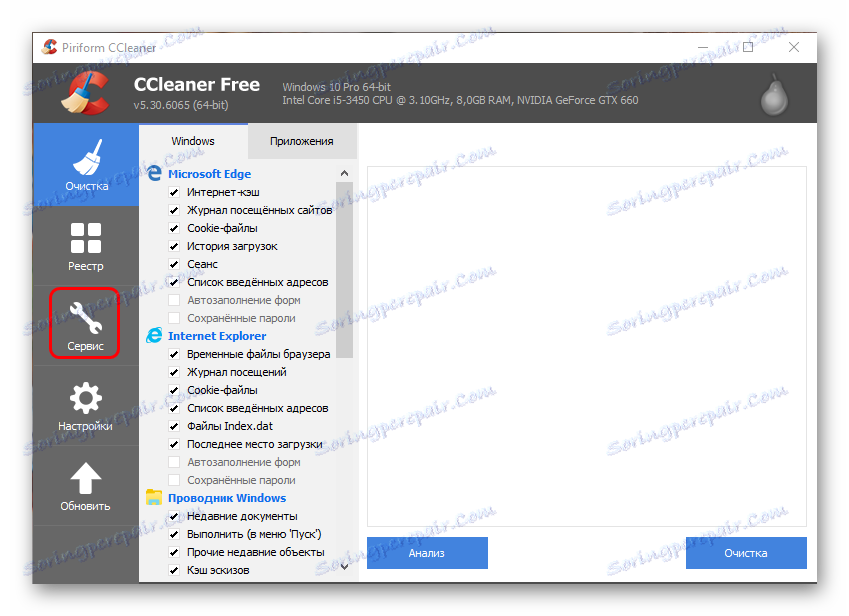
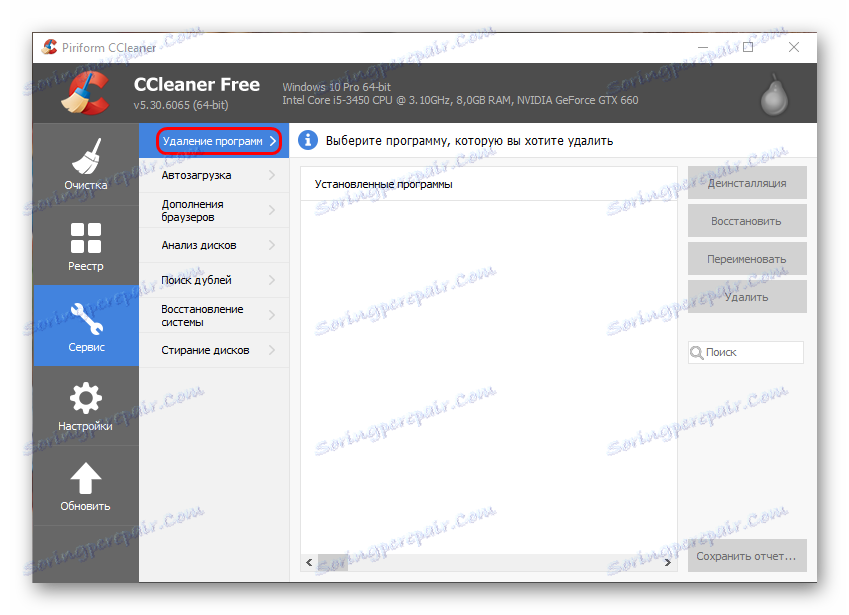
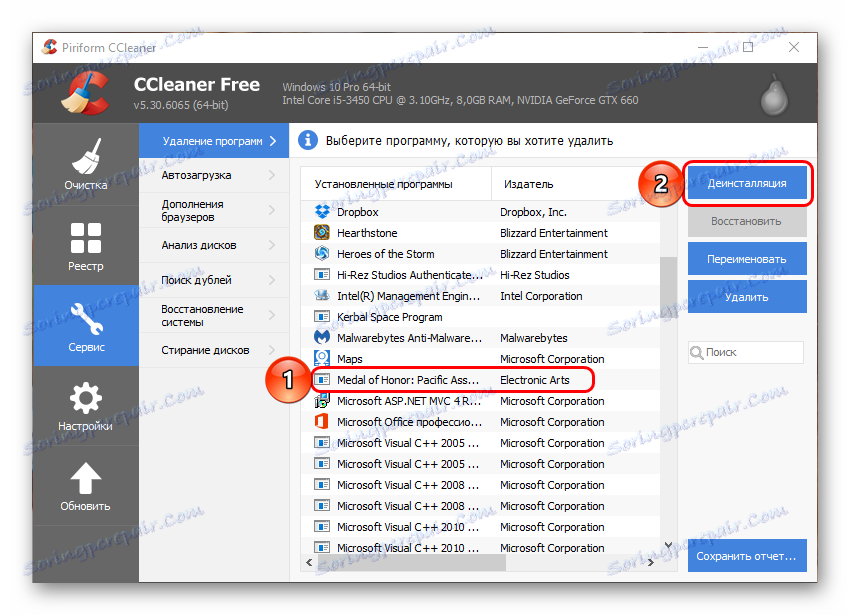
هناك أدلة على أن CCleaner يعمل بشكل أفضل على الحذف ، حيث أنه يزيل أيضًا المزيد من الإدخالات في السجل بعد اللعبة من الطرق الأخرى. لذا ، إذا أمكن ، الأمر يستحق هدم اللعبة بهذه الطريقة.
الطريقة الثالثة: أدوات Windows الأصلية
يحتوي Windows أيضًا على أدواته الخاصة لإلغاء تثبيت البرامج.
- ومن الجدير بالذهاب إلى "خيارات" النظام. أسهل طريقة هي الوصول مباشرة إلى القسم المطلوب من خلال "الكمبيوتر" . للقيام بذلك ، انقر فوق الزر "حذف أو تغيير البرنامج" في غطاء الإطار.
- الآن تحتاج إلى العثور على اللعبة المطلوبة في قائمة البرامج. بمجرد العثور عليه ، تحتاج إلى النقر عليه بزر الفأرة الأيسر. سيظهر زر "حذف" . يجب النقر فوقه.
- ستبدأ إجراءات إلغاء التثبيت القياسية.
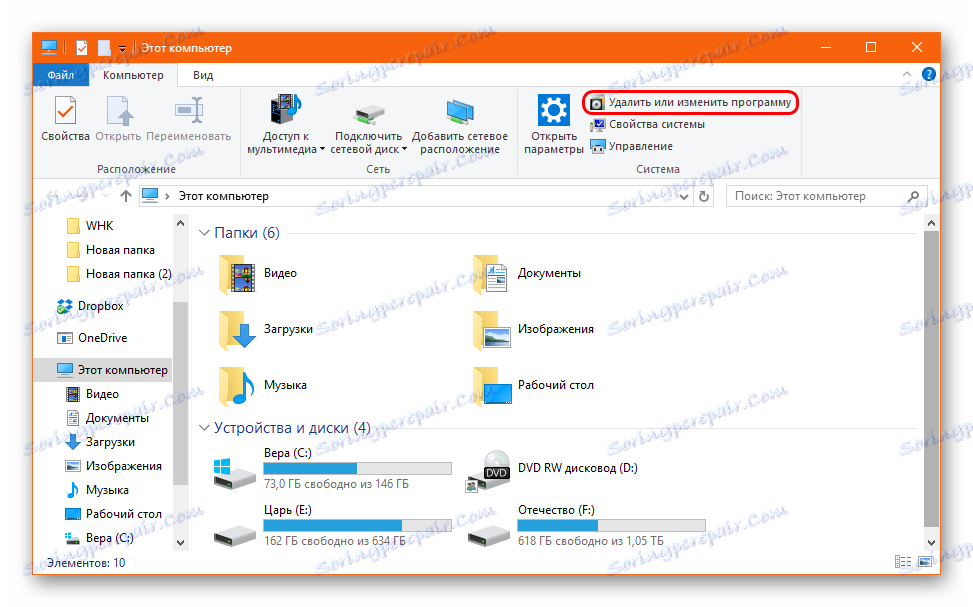
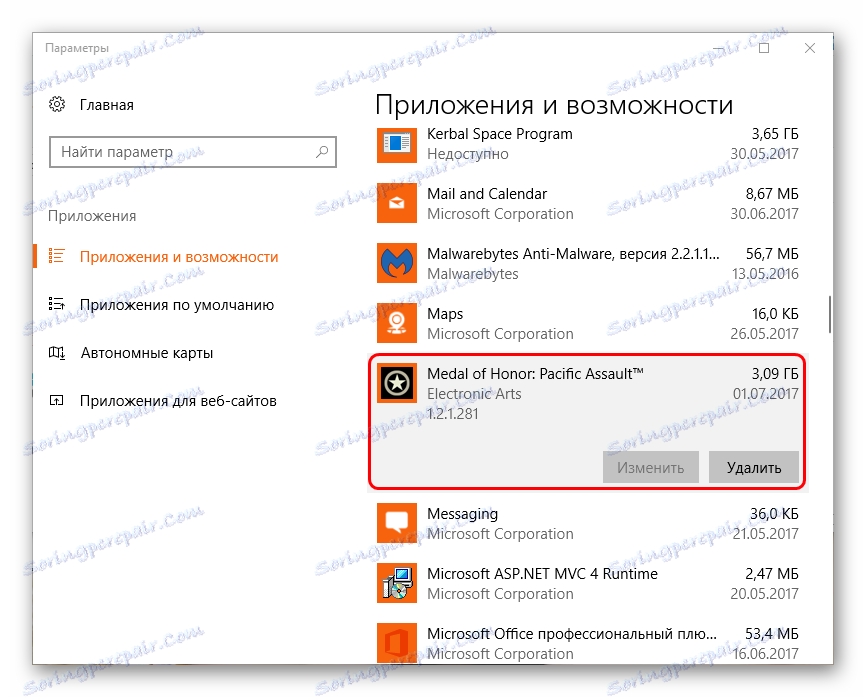
ويعتقد أن هذه الطريقة أسوأ من المذكور أعلاه ، لأن برنامج إلغاء التثبيت المدمج في Windows في كثير من الأحيان لا يعمل مع الأخطاء ، وترك الإدخالات في التسجيل والقمامة.
الطريقة الرابعة: الإزالة المباشرة
إذا لم تنجح الطرق المذكورة أعلاه لسبب ما ، يمكنك الذهاب إلى آخر طريقة.
في المجلد مع اللعبة يجب أن يكون هناك ملف قابل للتنفيذ لإجراءات إلغاء تثبيت البرنامج. كقاعدة ، فإنه يقع مباشرة في مجلد اللعبة ، حتى إذا لم يكن هناك ملف EXE قريب لتشغيل التطبيق نفسه. غالباً ما يطلق على برنامج إلغاء التثبيت "unins" أو "uninstall" ، كما يحتوي على نوع الملف "Application" . تحتاج إلى تشغيله وإلغاء تثبيت اللعبة ، باتباع إرشادات معالج إلغاء التثبيت.
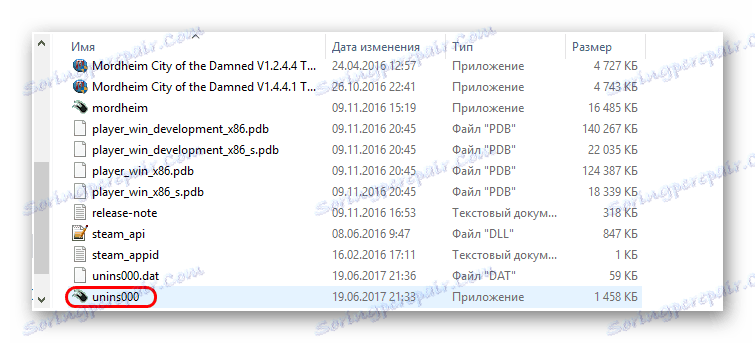
إذا كان المستخدم لا يعرف مكان تثبيت الألعاب من Origin ، فيمكنك العثور عليها باستخدام الطريقة التالية.
- في العميل ، انقر على "الأصل" في الرأس وحدد "إعدادات التطبيق" .
- تفتح قائمة الإعدادات. هنا تحتاج إلى النقر على قسم "متقدم" . تظهر عدة خيارات لأقسام القائمة الإضافية. سيستغرق الأمر أولًا - "الإعدادات والملفات المحفوظة" .
- في القسم "على جهاز الكمبيوتر الخاص بك" ، يمكنك العثور على جميع العناوين وتغييرها لتثبيت الألعاب من المنشأ. الآن لا شيء يمنعك من العثور على مجلد مع لعبة لا لزوم لها.
- تجدر الإشارة إلى أن هذا النوع من الإزالة غالباً ما يترك معظم سجلات اللعبة في السجل ، وكذلك المجلدات الجانبية والملفات في أماكن أخرى - على سبيل المثال ، بيانات حول اللاعب في "المستندات" مع حفظ الملفات ، وهكذا. هذا كله يجب تنظيفها يدويا أيضا.
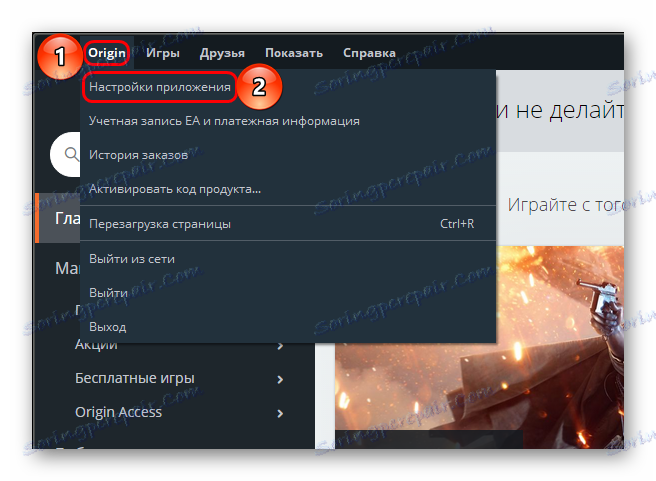
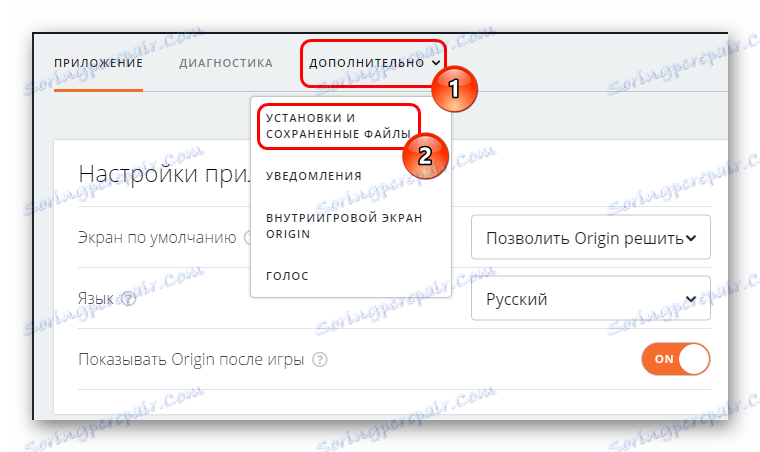
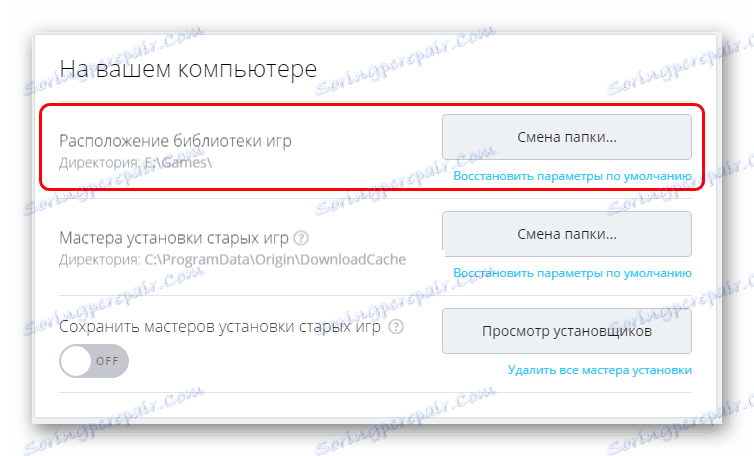
ببساطة ، الأسلوب ليس هو الأفضل ، ولكن في وضع متطرف ، سوف يفعل.
استنتاج
بعد الإزالة ، تظل جميع الألعاب في أصل "المكتبة" . من هناك يمكنك إعادة تثبيت كل شيء مرة أخرى عند الحاجة.